Spotlight 검색을 활성화하여 iPhone에서 앱을 찾는 방법
몇 주 동안 소유 한 후 iPhone에 수십 개의 앱이 설치되어있을 가능성이 높습니다. 따라서 특정 위치를 찾는 데 어려움이있는 경우 Spotlight Search를 사용하여 iPhone에서 앱을 찾는 방법을 아는 것이 매우 유용합니다. 기기의 앱.
iPhone은 앱을 설치 한 후 찾은 첫 번째 지점에 아이콘을 배치하므로 기기에서 앱을 정렬하는 방법을 배우는 것도 유용 할 수 있습니다. 그러나 앱을 정렬하면 즐겨 찾는 앱이 기본 홈 화면에서 멀어 지므로 피할 수 있습니다. 따라서 iPhone에서 Spotlight Search 기능을 활용하여 수동으로 찾는 데 시간을 낭비하지 않고 특정 앱을 빠르게 찾아서 실행할 수있는 방법에 대해 알아보십시오.
Spotlight 검색을 활성화하여 iPhone 5에서 앱 찾기
이 튜토리얼의 단계는 iOS 7을 실행하는 iPhone 5에서 수행되었지만 iOS 7 운영 체제를 실행하는 다른 iPhone 장치에서도 수행 할 수 있습니다.
Spotlight Search 메뉴에서 해당 위치를 선택하여 Spotlight Search에 다른 위치를 추가 할 수도 있습니다.
1 단계 : 설정 아이콘을 터치합니다.

2 단계 : 아래로 스크롤하여 일반 옵션을 선택하십시오.
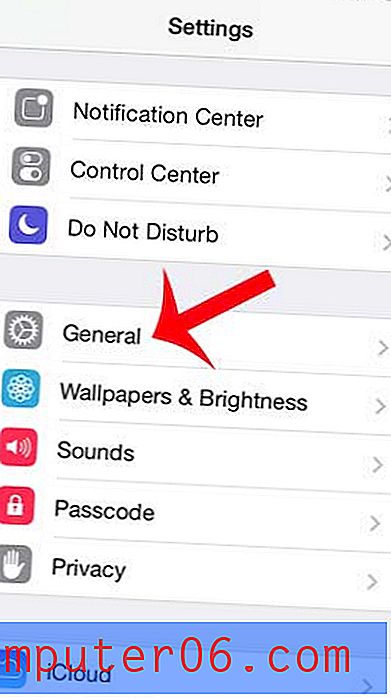
3 단계 : 스포트라이트 검색 옵션을 선택하십시오.
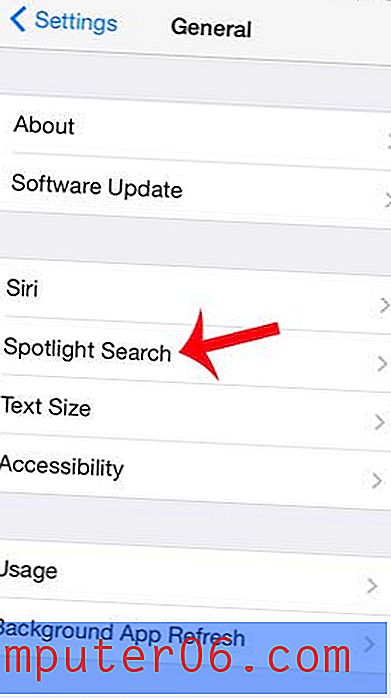
4 단계 : 애플리케이션 옵션을 터치합니다. 왼쪽에 파란색 확인 표시가 나타나서 설치된 응용 프로그램이 Spotlight 검색에 추가되었음을 알 수 있습니다.
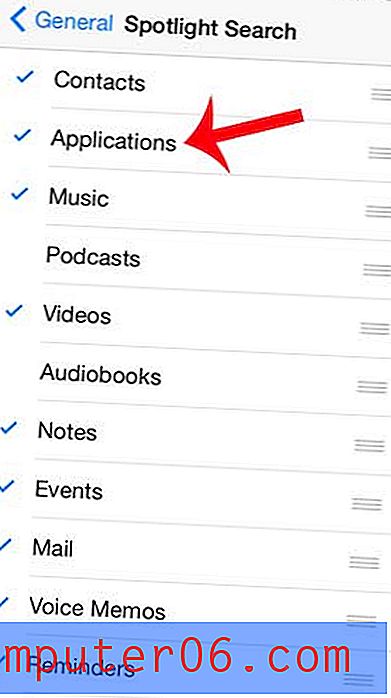
그런 다음 홈 화면을 아래로 당겨 스포트라이트 검색 을 열 수 있습니다. 열려는 앱 이름을 입력 한 다음 검색 결과에서 해당 앱을 터치하여 엽니 다.
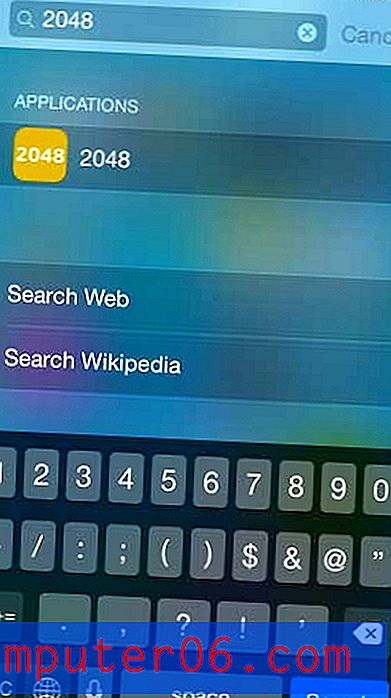
iPhone에 앱을 다운로드하려고하는데 App Store의 목록에서 찾을 수 없습니까? iPhone의 App Store에서 앱을 검색하고 설치하여 사용할 수 있도록 앱을 검색하는 방법에 대해 알아 봅니다.



